Монитор проверяет все входящие и исходящие письма в режиме реального времени по мере того, как их обрабатывает сервер Lotus Domino. Параметры его работы можно настроить для различных профилей с учетом требований определенных групп клиентов (см. Группы и профили).
Чтобы настроить параметры работы Монитора
1.Выберите изменяемый профиль в иерархическом меню и перейдите в подраздел Монитор.
По умолчанию эвристический анализатор и проверка архивов во вложениях включены, что обеспечивает высокий уровень защищенности за счет некоторого снижения производительности сервера. Чтобы отключить эти средства, снимите флажки Включить эвристический анализатор и Проверять архивы в верхней части фрейма Монитор.
Настоятельно не рекомендуется отключать эвристический анализатор и проверку архивов во вложениях, поскольку это значительно снижает уровень защищенности сервера. |
2.В группе настроек Вредоносные программы вы можете выбрать действия для различных типов нежелательного ПО, а в группе настроек Действия — для неизлечимых, подозрительных и непроверенных объектов. Для этого воспользуйтесь соответствующими выпадающими списками:
•Удалять вложение означает, что тело сообщения будет пропущено и доставлено получателю, а вложение заменено на текстовый файл с информацией о времени обнаружения, найденном вирусе и выполненном действии (доступно только для неизлечимых, подозрительных объектов и вредоносных программ).
•Перемещать в карантин означает, что тело сообщения будет пропущено и доставлено получателю, а вложение будет отправлено в базу Карантина (см. Управление Карантином). Вместо вложения к сообщению прикрепляется текстовый файл с информацией о времени обнаружения, найденном вирусе и выполненном действии.
•Пропустить означает, что сообщение вместе с вложением будет доставлено получателю и никаких действий к нему применено не будет (доступно для непроверенных объектов и вредоносных программ).
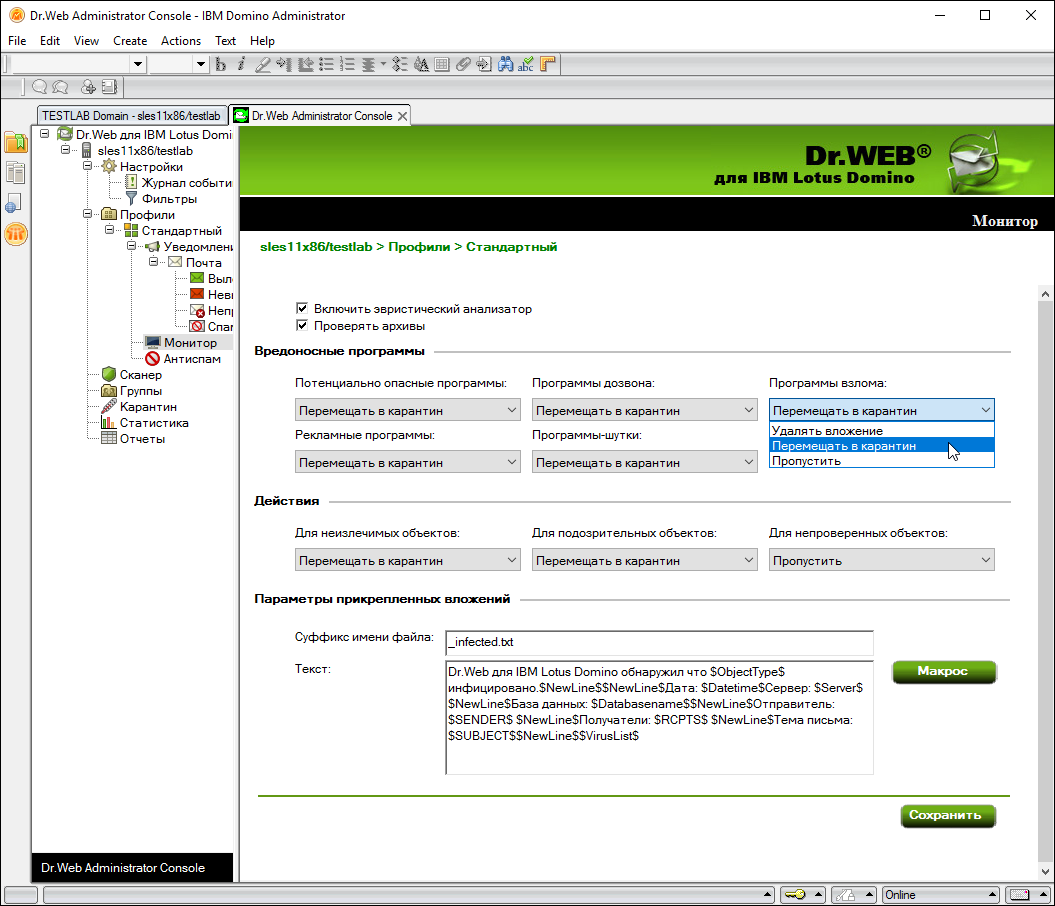
Фрейм Монитор. Выбор действий для вредоносных программ
3.В группе настроек Параметры прикрепленных вложений вы можете изменить суффикс имени текстового файла, прикрепляемого к зараженному сообщению после того, как над ним производится какое-либо действие (т. е. имя файла будет состоять из исходного имени с указанным суффиксом на конце). В поле Текст вы можете, при необходимости, изменить содержимое прикрепляемого текстового файла.
4.Чтобы добавить макрос в шаблон текстового файла, нажмите кнопку Макрос и выберите нужный из списка.
5.Когда вы закончите редактировать параметры работы Монитора, нажмите Сохранить.